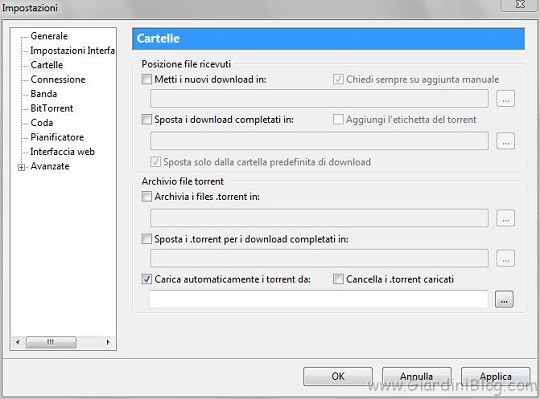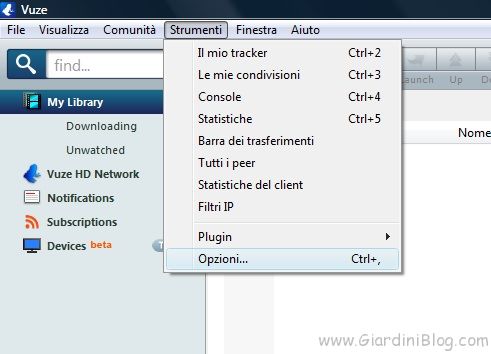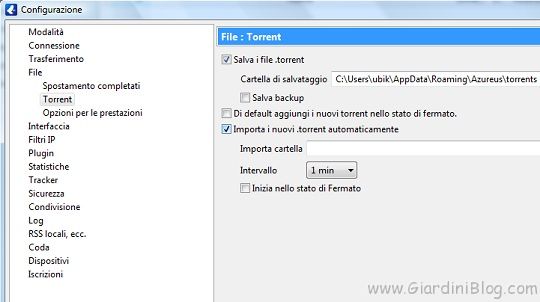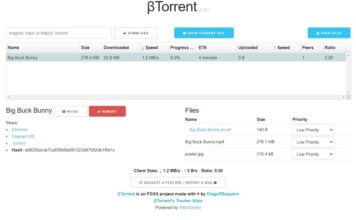Siete tra quelli che tengono 24h su 24 il vostro client torrent con un computer acceso per scaricare sempre e volete un sistema rapido e veloce per aggiungere download torrent da remoto? Magari quando non siete a casa o da un altro computer della vostra rete lan? Con questa guida vi spiegherò uno dei modi per farlo.
Vedremo come far partire in automatico il download dei vostri torrent da remoto, sul computer dove risiede il client torrent.
0. Cosa serve
La guida fa uso di un client torrent installato sul computer destinato ai download dei file torrent e dell’installazione del programma Dropbox sullo computer stesso.
1. Download Dropbox
Scaricate il programma Dropbox -> Download Dropbox <-
Dropbox è utile non solo per i torrent, ma per sincronizzare una serie di file su più computer. Avrete a disposizione una cartella, i cui file e sottocartelle rimarranno costantemente sincronizzati sia sul web, sia su tutti i vostri computer dove avete installato e configurato Dropbox. Parleremo ancora nello specifico di questo programma in altri articoli.
Il vantaggio di questo programma di sincronizzazione è il fatto che è disponibile per Windows, Mac, Linux e anche iPhone.
Registratevi gratuitamente creando un account, in questo modo potremo accedere alla cartella Dropbox dei file da sincronizzare e installate Dropbox sul computer dove risiede il client torrent.
Accedete al programma dal systray di Windows oppure dalla menubar di Macos o Linux. Create una sottocartella dentro la cartella principale di Dropbox, chiamandola “torrent” (continuerò ad usare questo nome nella guida).
2. Configurate il vostro client torrent
Per far partire il download dei file torrent da remoto, facciamo in modo che il programma che scarica i file torrent (uTorrent, Vuze o altro) tenga sotto controllo una cartella e che aggiunga automaticamente i torrent che trova dentro, avviandone al contempo e sempre in automatico il download.
Questa procedura viene proposta per due tra i client torrent più popolari; sto parlando di uTorrent e Vuze. Molti altri client hanno la stessa feature, basta controllare nelle opzioni di configurazione. Se me lo segnalate, aggiungo anche immagini e note per fare la stessa operazione con client diversi.
uTorrent
Andate nel menu Opzioni -> Impostazioni
Selezionate Cartelle e poi sulla destra aggiungete la spunta su “Carica automaticamente torrent da:” ed eventualmente su “Cancella i .torrent caricati” (se volete che vengano eliminati una volta importati).
Cliccate per scegliere la cartella e andate in Documenti \ My DropBox \ torrent (se avete lasciato lo stesso nome che ho scelto io).
Vuze
Entrate nel menu Strumenti -> Opzioni.
Poi scegliete File e poi Torrent. Mettete la spunta su “importa i nuovi .torrent automaticamente” e inserite il nome della cartella da monitorare oppure cercatela premendo sul bottone. La cartella di Dropbox, si troverà in Documenti \ My DropBox \ torrent (se è questo il nome che gli avete dato).
3. Download dei torrent da remoto
Adesso che il nostro client sta monitorando la cartella di Dropbox che abbiamo chiamato “torrent” in attesa di qualche file da scaricare, sarà sufficiente, in qualsiasi posto ci troviamo, inserire il file torrent in questa cartella e il nostro computer di casa con installato Vuze o uTorrent, farà partire in automatico il download per voi.
Per inserire torrent nella cartella monitorata, abbiamo a disposizione diverse soluzioni; ve ne presento alcune, ognuna delle quali si può adattare alle vostre abitudini e sarete voi stessi a valutarne la comodità e scegliere quella che preferite.
- Aggiunta download torrent da remoto via Dropbox
Senza dubbio la soluzione più facile, anche se prevede il setup di Dropbox sul computer. Installate e configurate Dropbox con username e password sul computer che volete, Windows, Mac o Linux che sia.
Avrete accesso ai file sincronizzati e l’unica cosa da fare e mettere il file o i file .torrent da scaricare in remoto dentro la cartella monitorata da uTorrent / Vuze sul computer di casa, che nel nostro caso abbiamo chiamato “torrent” (vedere punto 2).
- Aggiunta download torrent da remoto via Web
Soluzione per quando siete da un amico che non vuole certamente installare Dropbox con il vostro username e password. Aprite il sito dropbox.com, effettuate il login con i vostri dati e avrete pronti i file sincronizzati. Prendete il file .torrent che volete scaricare, mettetelo nella cartella “torrent” monitorata a casa dal client torrent.
- Aggiunta download torrent da remoto via iPhone
Se avete un iPhone e anche quando siete fuori casa, senza un computer a disposizione, avete bisogno di aggiungere file torrent da scaricare, esiste Dropbox per iPhone.
Per salvare i torrent tramite Safari, dovete avere il Jailbreak e installare un plugin da Cydia, denominato “Safari Download Manager“. In questo modo potete salvare i file .torrent con Safari nella solita cartella monitorata a casa dal computer e far partire i download in remoto.
- Aggiunta download torrent da remoto via Portable Dropbox su penna USB
Un’altra soluzione per gli amanti delle versioni portabili dei programmi (che non richiede installazione) è Dropbox Portable. Lo potete tenere sempre con voi, dentro una penna USB o sul su hard disk portatile e avviarlo da casa di amici e da qualsiasi computer.
Download sul sito non ufficiale
Configuratelo con i vostri dati la prima volta, e avrete accesso alla cartella condivisa e sincronizzata in cui mettere i file .torrent
4. Conclusioni
Ricordo che questa guida per il download remoto sfrutta una combinazione di feature dei client torrent (monitoraggio di una cartella) e sincronizzazione di file/cartelle su più computer (tramite Dropbox); questo vuol dire che esistono anche soluzioni diverse che fanno uso di programmi diversi e che si basano sempre su monitoraggio per download torrent + sincronizzazione cartella monitorata.
E’ utile per risparmiare tempo, soprattutto per chi usa una postazione di download centralizzata o per chi sta spesso fuori casa e al proprio rientro vuole trovare il download dei file completato :)
Se siete appassionati di P2P, non perdete i nostri articoli per:
- scaricare torrent senza browser
- aumentare la velocità di download dei torrent
- migliori siti torrent italiani
Senza trascurare il mulo, su cui manteniamo costantemente la lista server emule aggiornata.
Vi ricordo che sono molto graditi i vostri feedback, soluzioni alternative o idee :)